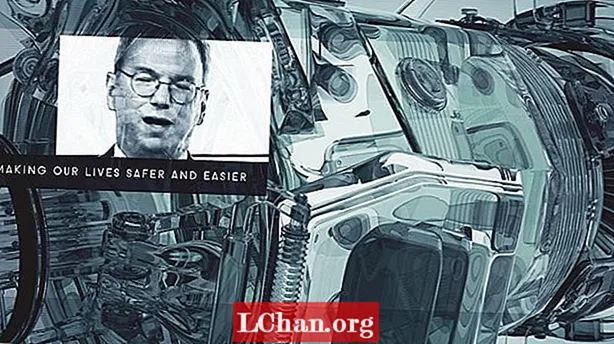Sisältö
- Osa 1: Mikä on iPhonen lukituksen avauskoodi ja miksi se on tärkeää?
- Milloin sinun on annettava iPhone-salasana?
- Osa 2: Kuinka voin kytkeä salasanan lukituksen päälle / pois päältä iPhonellani?
- Osa 3: Mitä tehdä, jos iPhonen lukituksen avauskoodi on vanhentunut
- Tapa 1: Käynnistä iPhone uudestaan
- Tapa 2: Päivitä iPhone uusimpaan iOS-versioon
- Tapa 3: Avaa iPhonen salasana PassFab iPhone Unlocker -sovelluksella
- Tapa 4: Nollaa iPhonen asetukset ja vaihda salasana iCloudissa
- Yhteenveto

iPhone on kuuluisa huippuluokan muotoilustaan ja tehokkaista ominaisuuksistaan, kun taas jotkut ihmiset saattavat ärsyttää iPhonen asetuksia, varsinkin kun näet "IPhonen lukituksen avauskoodi on vanhentunut" virhe. Jos sinulla on sama ongelma kamppailemalla iPhonen salasanan vanhentumisvirheen kanssa, älä huoli. Et ole yksin. Tämä viesti näyttää, kuinka voit korjata ongelmasi iPhonessa 11/11 Pro / XR / X / 8/8 Plus / 7/7 Plus // 6S / 6S Plus / SE (2. sukupolvi).
- Osa 1: Mikä on iPhonen lukituksen avauskoodi ja miksi se on tärkeää?
- Osa 2: Kuinka salasanan lukitus kytketään päälle / pois päältä iPhonessa?
- Osa 3: Mitä tehdä, jos iPhonen lukituksen avauskoodi on vanhentunut
Osa 1: Mikä on iPhonen lukituksen avauskoodi ja miksi se on tärkeää?
iPhonen lukituksen avauskoodia käytetään iPhonen lukituksen avaamiseen. Se voi olla mukautettu aakkosnumeerinen koodi, mukautettu numeerinen koodi tai 4-numeroinen / 6-numeroinen numeerinen koodi. Tämä riippuu salasanavaihtoehdosta, jonka valitsisit, kun määrität salasanaa.
Laitteesi turvallisuuden vuoksi on aina suositeltavaa asettaa salasana, joka on annettava, jotta voit avata iPhonen lukituksen, kun laitteesi käynnistetään tai herätetään, mikä suojaa tietosuojaasi, jos se katoaa tai varastetaan.
Milloin sinun on annettava iPhone-salasana?
Yleensä voit avata iPhonen lukituksen Touch ID: llä / Face ID: llä, mutta joissakin tilanteissa sinun on annettava iPhonen lukituksen avauskoodi:
- IPhone on kytketty päälle tai käynnistetty uudelleen
- IPhonea ei ole lukittu yli 48 tunnin ajan
- IPhone vastaanottaa etälukituskomennon
- IPhonen lukitus yritetään avata kosketustunnuksella / kasvotunnuksella viisi kertaa
Osa 2: Kuinka voin kytkeä salasanan lukituksen päälle / pois päältä iPhonellani?
Yleisesti ottaen voit asettaa tai muuttaa iPhonen lukituksen avauskoodin Asetukset-sovelluksessa:
Vaihe 1: iPhone, jossa on Koti-painike: Valitse Asetukset> Kosketa tunnus ja salasana; IPhone, jossa on kasvotunnus: Valitse Asetukset> Kasvotunnus ja salasana
Vaihe 2: Napauta "Ota salasana käyttöön" tai "Vaihda salasana".
Jos sinulla ei vielä ole salasanaa, napauta "Ota salasana käyttöön" asettaaksesi sen. Jos sinulla on jo salasana, voit muuttaa sitä napauttamalla "Vaihda salasana".

Vaihe 3: Suorita se sitten noudattamalla näytön ohjeita.
Jos haluat poistaa iPhonen lukituksen avauskoodin käytöstä iPhonessa, toimi seuraavasti:
Vaihe 1: iPhone, jossa on Koti-painike: Valitse Asetukset> Kosketa tunnus ja salasana; IPhone, jossa on kasvotunnus: Valitse Asetukset> Kasvotunnus ja salasana.
Vaihe 2: Jatka antamalla nykyinen salasanasi.
Vaihe 3: Napauta "Poista salasana pois päältä" ja kirjoita sitten nykyinen salasanasi loppuun.
Osa 3: Mitä tehdä, jos iPhonen lukituksen avauskoodi on vanhentunut
Jos iPhonen lukituksen avauskoodi on vanhentunut, älä paniikkia. Tämä on yksi yleisimmistä iPhone-virheistä. Itse asiassa on olemassa useita ratkaisuja iPhonen lukituksen avaamiskoodin vanhentuneeseen ongelmaan. Noudata seuraavia menetelmiä:
- Tapa 1: Käynnistä iPhone uudestaan
- Tapa 2: Päivitä iPhone uusimpaan iOS-versioon
- Tapa 3: Avaa iPhonen salasana PassFab iPhone Unlocker -sovelluksella
- Tapa 4: Nollaa iPhonen asetukset ja vaihda salasana iCloudissa
Tapa 1: Käynnistä iPhone uudestaan
Laitteen uudelleenkäynnistys pakotettuna tekee aina taikuuden moniin teknisiin ongelmiin, kuten ”Tunnuskoodi vanhentunut. IPhonen lukituksen avauskoodi on vanhentunut ”. Ja se on helppoa ja nopeaa. Joten kokeile sitä ja katso, miten se toimii.
Pakota uudelleenkäynnistys tai iPhone 11/11 Pro / XR / X / 8/8 Plus / SE (2. sukupolvi):
1. Paina äänenvoimakkuuden lisäyspainiketta ja vapauta se.
2. Paina äänenvoimakkuuden vähennyspainiketta ja vapauta se.
3. Pidä sivupainiketta painettuna.
4. Vapauta painike, kun näytöllä näkyy Apple-logo.

Pakota uudelleenkäynnistys iPhone 7/7 Plus:
1. Paina ja pidä alhaalla äänenvoimakkuuden vähennyspainiketta ja lepo- / herätyspainiketta samanaikaisesti.
2. Vapauta painikkeet, kun näytöllä näkyy Apple-logo.

Pakota uudelleenkäynnistys iPhone 6/6 Plus / 6S / 6S Plus / SE:
1. Pidä Sleep / Wake-painiketta ja Koti-painiketta painettuna samanaikaisesti.
2. Vapauta painikkeet, kun näytöllä näkyy Apple-logo.

Kun olet käynnistänyt laitteen uudelleenkäynnistyksen jälkeen, käytä iPhonea ja tarkista, onko lukituksen salasanan vanhentunut viesti korjattu.
Tapa 2: Päivitä iPhone uusimpaan iOS-versioon
Joskus iPhonen lukituksen avauskoodi on vanhentunut, koska iOS-versio on vanhentunut. Joten iOS-version päivittäminen uusimpaan voi auttaa ongelmasi.
Yleensä iOS-laite voidaan päivittää kahdella tavalla: yksi on päivittää salasanalla ja toinen päivittää iTunesista. Koska salasanasi tai salasanasi asetuksissa on ongelma, voit päivittää iOS-version iTunesin avulla. Voit tehdä sen seuraavasti:
Vaihe 1: Liitä iPhone tietokoneeseen USB-kaapelilla. Luota tietokoneeseen varmasti, jos iPhone pyytää sitä.
Vaihe 2: Käynnistä iTunes tietokoneellasi.
Vaihe 3: Napsauta laitekuvaketta iTunes-ikkunan yläosassa.

Vaihe 4: On suositeltavaa varmuuskopioida iPhone ennen päivittämistä, joten napsauta "Varmuuskopioi nyt". Suorita sitten varmuuskopiointi noudattamalla ohjeita.

Vaihe 5: Valitse varmuuskopion jälkeen "Tarkista päivitys" (tai Päivitä).

Vaihe 6: Sitten iTunes tarkistaa mahdolliset päivitykset. Voit jatkaa napsauttamalla "Lataa ja päivitä".
Vaihe 7: Sitten iTunes lataa ohjelmiston ja päivittää sinulle. Kun päivitys on asennettu, avaa iPhone ja noudata kehotteita loppuun.
Käytä nyt iPhoneasi ja tarkista, onko salasanan vanhentumisvirhe ratkaistu. Jos kyllä, niin onnittelut! Jos virhe ei poistu, kokeile seuraavaa tapaa.
Tapa 3: Avaa iPhonen salasana PassFab iPhone Unlocker -sovelluksella
Jos iPhonen salasanasi on vanhentunut ja iPhone on lukittu, kolmannen osapuolen ohjelmisto iPhonen salasanan avaamiseksi on aina vaihtoehto. Tässä tulee sisään PassFab iPhone Unlocker.
PassFab iPhone Unlocker ei voi vain avata iPhonen salasanaa, kun iPhone on lukittu tai poistettu käytöstä, mutta nollata iPhonen ilman salasanaa ja ohittaa Apple ID myös ilman salasanaa. Se on melko helppokäyttöinen ja takaa korkean menestysasteen. Vielä tärkeämpää on, että voit poistaa iPhonen salasanasi menettämättä tietoja!
Noudata näitä ohjeita, jotta voit korjata iPhonen lukituksen avauskoodin vanhentuneen ongelman PassFab iPhone Unlocker -sovelluksella.
Vaihe 1: Lataa ja asenna PassFab iPhone Unlocker Win / Mac-tietokoneellesi.
Vaihe 2: Käynnistä ohjelmisto ja napsauta "Avaa näytön lukituksen salasana".

Vaihe 3: Liitä iPhone tietokoneeseen USB-kaapelilla. Sitten ohjelmisto tunnistaa laitteesi automaattisesti.
Vaihe 4: Napsauta Käynnistä PassFab iPhone Unlocker -sovelluksessa. Noudata sitten PassFab iPhone Unlockerin ohjeita siirtyäksesi palautustilaan iPhonessa.

Vaihe 5: Sinun on ehkä ladattava vastaava laiteohjelmisto ennen aloittamista ja jatka napsauttamalla "Lataa".

Vaihe 6: Napsauta sen jälkeen "Käynnistä lukituksen avaaminen" ja ohjelmisto poistaa salasanan automaattisesti.
Vaihe 7: Kun prosessi on valmis, näet ohjelmistossa "Tunnuskoodi on poistettu onnistuneesti". Sitten voit määrittää iPhonen salasanasi.

Tämän pitäisi auttaa iPhonen lukituksen avaamiskoodin vanhentumisvirheessä.
Tapa 4: Nollaa iPhonen asetukset ja vaihda salasana iCloudissa
iCloud on vaihtoehtoinen tapa palauttaa iPhone, jos Find My iPhone on jo otettu käyttöön iCloudissa. Tarkista alla olevat vaiheet tietääksesi, miten iPhone poistetaan ilman salasanaa iCloudin avulla.
Vaihe 1: Siirry selaimella osoitteeseen icloud.com ja kirjaudu Apple ID: hen.
Vaihe 2: Napsauta "Kaikki laitteet" ja valitse iPhone, jossa on vanhentunut iPhonen lukituksen avauskoodivirhe.

Vaihe 3: Napsauta "Poista iPhone".

Vaihe 4: Kaikki iPhonen asetukset (salasanat sisältyvät) poistetaan.
Nyt voit asettaa uuden salasanan helposti iPhonellesi, ja iPhonen lukituksen avaamattoman salasanan virhe häviää.
Yhteenveto
Toivottavasti yllä olevat menetelmät auttavat sinua, jos iPhonen lukituksen avauskoodi on vanhentunut. On tärkeää muistaa eri iPhone-salasanasi. Mutta PassFab iPhone Unlocker -sovelluksella voit avata iPhonen salasanasi ja ohittaa Apple ID: n helposti, vaikka salasanasi tai salasanasi olisi unohdettu tai kadonnut.
 PassFab iPhone Unlocker
PassFab iPhone Unlocker
- Avaa 4- / 6-numeroinen näytön salasana
- Avaa Touch ID ja Face ID
- Avaa Apple ID / iCloud ilman salasanaa
- Ohita MDM ilman käyttäjänimeä ja salasanaa
- Tuki iPhone / iPad ja uusin iOS 14.2 -versio